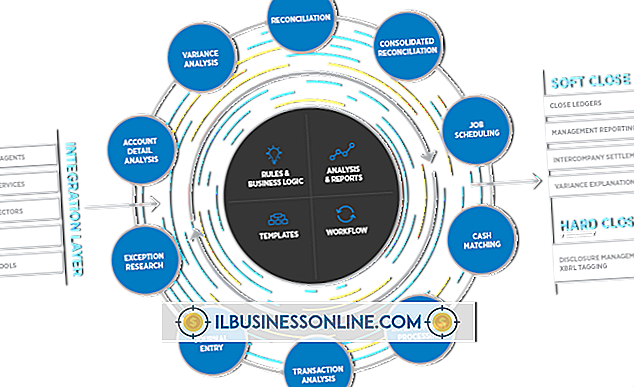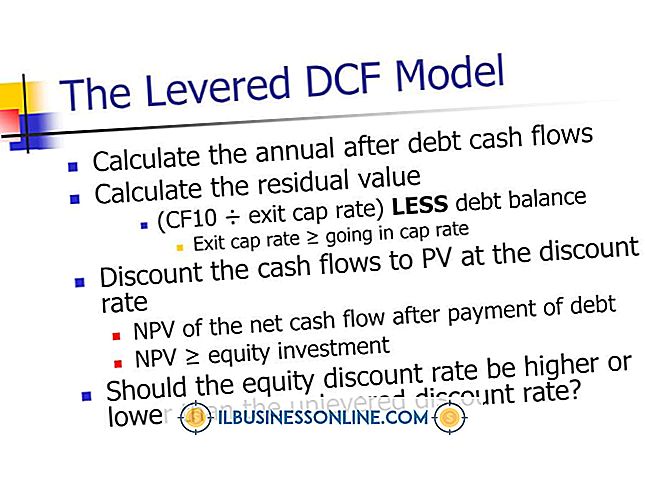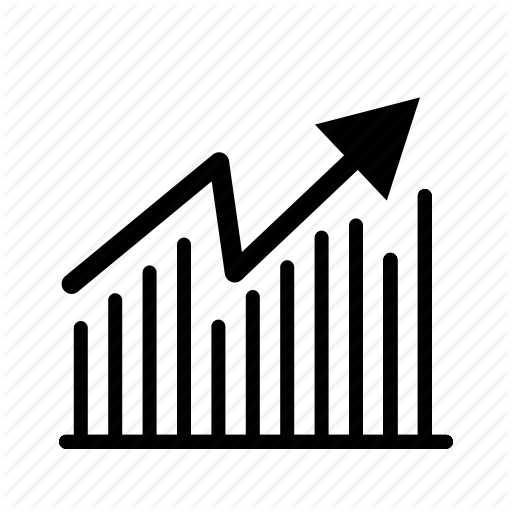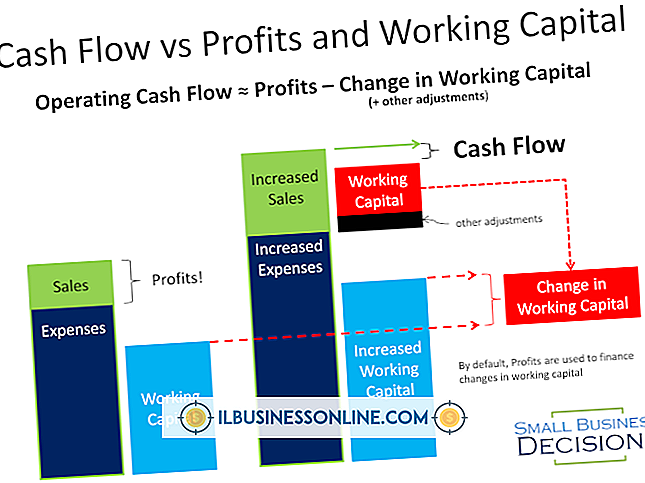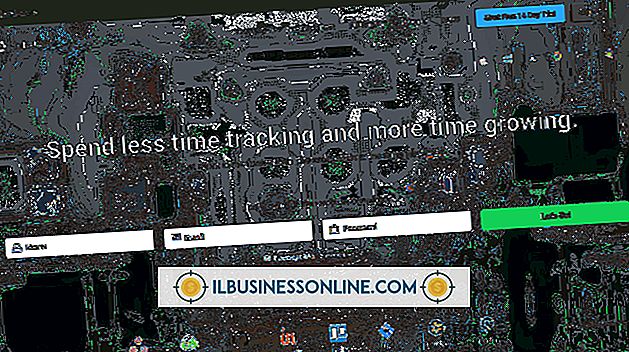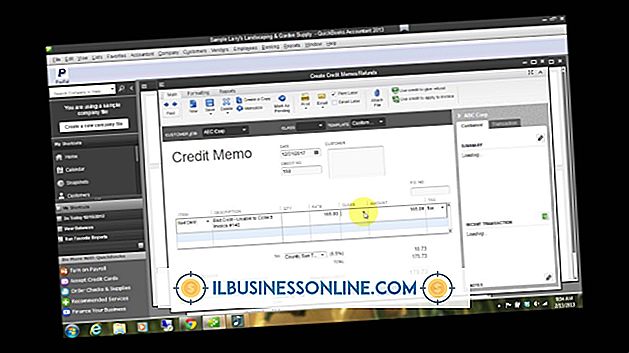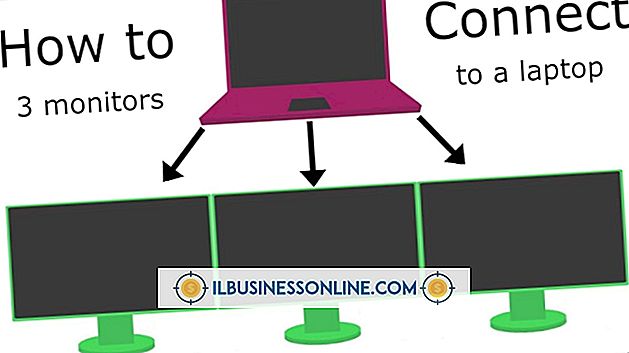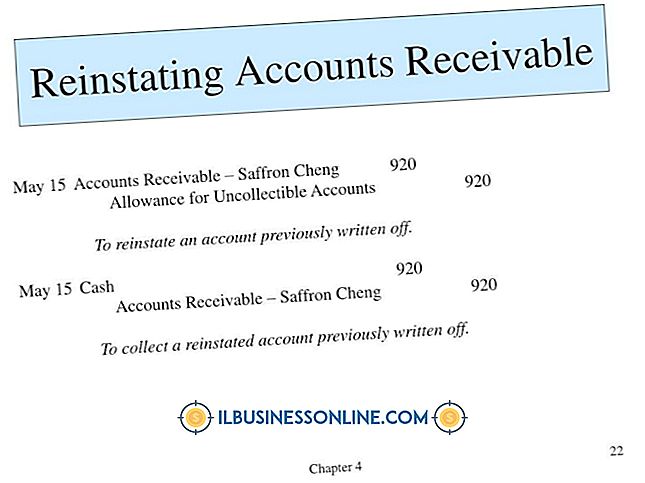วิธีอัปโหลดไปยังเว็บโฟลเดอร์

เว็บไซต์สามารถเป็นเครื่องมือสำคัญในการถ่ายทอดข้อมูลไปยังลูกค้าหรือลูกค้าของคุณ การใช้งานเว็บไซต์ธุรกิจจึงต้องมีการอัปโหลดข้อมูลนี้ไปยังเซิร์ฟเวอร์ของคุณ คุณสามารถใช้โปรแกรม FTP ที่หลากหลายเพื่ออัปโหลดไฟล์ไปยังโฟลเดอร์บนเว็บเซิร์ฟเวอร์ของคุณโดยมีขั้นตอนเหมือนกันสำหรับแต่ละโปรแกรม เมื่อคุณทำการเชื่อมต่อ FTP ไปยังไซต์ของคุณแล้วคุณสามารถเรียกดูโฟลเดอร์ก่อนที่จะอัปโหลดข้อมูลที่คุณต้องการใช้ภายในไซต์ของคุณ
ใช้ FileZilla
1
เตรียมรายละเอียดการเชื่อมต่อสำหรับบัญชี FTP ของคุณ เว็บโฮสต์ของคุณควรให้ข้อมูลนี้ ป้อนโฮสต์ชื่อผู้ใช้และรหัสผ่านในช่องข้อความใกล้ด้านบนของหน้าต่าง FileZilla คลิกปุ่ม "Quickconnect" และ FileZilla จะพยายามเชื่อมต่อกับเซิร์ฟเวอร์ของคุณโดยใช้รายละเอียดที่คุณป้อน
2
เรียกดูโฟลเดอร์ที่คุณต้องการ เมื่อทำการเชื่อมต่อแล้ว FileZilla จะแสดงไฟล์และโฟลเดอร์บนเซิร์ฟเวอร์ของคุณในแผงด้านขวาของหน้าต่าง คลิกที่โฟลเดอร์และลูกศรจนกว่าคุณจะพบโฟลเดอร์ที่คุณต้องการอัปโหลดไฟล์ โดยปกติไฟล์สาธารณะของเว็บไซต์ของคุณจะถูกเก็บไว้ใน "public_html" หรือ "httpdocs" ซึ่งทั้งสองอย่างนี้อาจมีโฟลเดอร์เพิ่มเติม
3
อัปโหลดไฟล์ของคุณ ในแผงด้านซ้ายของ FileZilla คุณควรเห็นไฟล์และโฟลเดอร์ในคอมพิวเตอร์ของคุณ เรียกดูสิ่งเหล่านี้จนกว่าคุณจะพบไฟล์ที่คุณต้องการอัปโหลด คลิกขวาไฟล์ที่คุณเลือกและคลิก "อัพโหลด" เพื่อคัดลอกไปยังโฟลเดอร์เซิร์ฟเวอร์ของคุณ กระบวนการอัปโหลดอาจใช้เวลาสักครู่ขึ้นอยู่กับขนาดของไฟล์และความเร็วในการเชื่อมต่อของคุณ
ใช้ WinSCP
1
ป้อนรายละเอียด FTP สำหรับเซิร์ฟเวอร์ของคุณเมื่อได้รับแจ้งใน WinSCP ซึ่งรวมถึงโฮสต์ชื่อผู้ใช้และรหัสผ่าน โฮสต์ของเว็บส่วนใหญ่จะให้สิ่งเหล่านี้เมื่อคุณเริ่มบัญชีกับพวกเขา คลิกที่ปุ่ม "เข้าสู่ระบบ" และ WinSCP จะพยายามทำการเชื่อมต่อ FTP กับรายละเอียดการเข้าสู่ระบบที่คุณป้อน
2
ค้นหาโฟลเดอร์ที่คุณต้องการวางไฟล์เมื่อ WinSCP ทำการเชื่อมต่อกับเซิร์ฟเวอร์ของคุณควรแสดงเนื้อหาของระบบไฟล์เซิร์ฟเวอร์รวมถึงไฟล์และไดเรกทอรีที่อยู่ในนั้น เรียกดูโฟลเดอร์ที่คุณต้องการอัปโหลดซึ่งอาจอยู่ในโฟลเดอร์ "httpdocs" หรือ "public_html"
3
คัดลอกไฟล์ไปยังโฟลเดอร์เซิร์ฟเวอร์ของคุณ เปิดโปรแกรม Windows Explorer บนคอมพิวเตอร์ของคุณ เรียกดูไฟล์และโฟลเดอร์ในคอมพิวเตอร์ของคุณจนกว่าคุณจะพบไฟล์ที่คุณต้องการอัปโหลด คลิกและลากไฟล์จากหน้าต่าง Windows Explorer ไปยังตำแหน่งของโฟลเดอร์เซิร์ฟเวอร์ของคุณในหน้าต่าง WinSCP นี่จะอัปโหลดไฟล์ไปยังเซิร์ฟเวอร์ของคุณ
ใช้ SmartFTP
1
เลือก "ไฟล์" จากเมนู SmartFTP จากนั้นคลิก "เบราว์เซอร์ระยะไกลใหม่" เพื่อเริ่มกระบวนการเชื่อมต่อ ป้อนรายละเอียดโฮสต์เว็บของคุณสำหรับบัญชี FTP ของคุณรวมถึงโฮสต์สำหรับเซิร์ฟเวอร์ชื่อผู้ใช้และรหัสผ่านของคุณ เลือก "FTP ปกติ" จากรายการดรอปดาวน์ในหน้าต่างป๊อปอัปและคลิก "ตกลง"
2
ค้นหาตำแหน่งอัพโหลด เรียกดูไฟล์และโฟลเดอร์ที่คุณสามารถดูได้ในส่วน Remote Browser ของ SmartFTP โฟลเดอร์ของคุณอาจมีอยู่ในโฟลเดอร์อื่นโดยมีไดเรกทอรีหลักสำหรับไซต์ที่ชื่อ "httpdocs" หรืออีกทางหนึ่งคือ "public_html" เปิดโฟลเดอร์ที่คุณต้องการวางไฟล์
3
อัปโหลดไฟล์ที่คุณเลือก เรียกดูไฟล์บนคอมพิวเตอร์ของคุณโดยเปิด Local Browser - เลือก "File" และ "New Local Browser" ในเบราว์เซอร์ท้องถิ่นให้ค้นหาไฟล์ของคุณแล้วคลิกแต่ละไฟล์แล้วลากไฟล์นั้นไปยังเบราว์เซอร์ระยะไกลในโฟลเดอร์ที่คุณต้องการ ไฟล์ของคุณควรอัปโหลดไปยังเซิร์ฟเวอร์
ปลาย
- เก็บสำเนาของไฟล์ที่คุณแทนที่ไว้บนเซิร์ฟเวอร์ทุกครั้งในกรณีที่มีสิ่งผิดปกติกับรหัสของคุณ
การเตือน
- โฮสต์เว็บของคุณอาจกำหนดขีด จำกัด จำนวนข้อมูลที่คุณสามารถถ่ายโอนโดย FTP